win10折叠组怎么关 win10折叠组怎么关闭
更新时间:2022-05-24 14:21:00作者:yun
在win10系统中,我们在打开计算机界面的时候,会看到旁边的文件夹会出现折叠组,只有展开折叠组的时候才能看到全部,不过有些用户并不喜欢,那么折叠组要怎么关闭呢,本文就操作很简单,大家跟着我的方法来关闭win10折叠组吧。
推荐:win10系统纯净版下载
解决方法:
1.下图中所示的就是文件夹的折叠组;现在要把这折叠组取消;
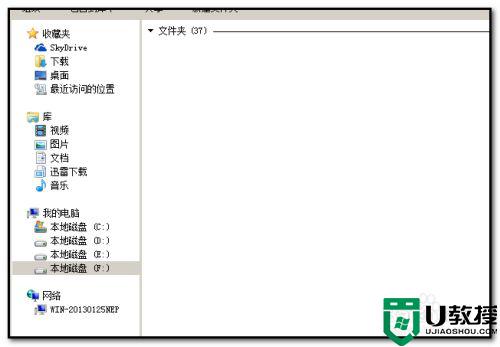 2.光标在F盘菜单栏上顺序点击:查看-分组依据;
2.光标在F盘菜单栏上顺序点击:查看-分组依据;
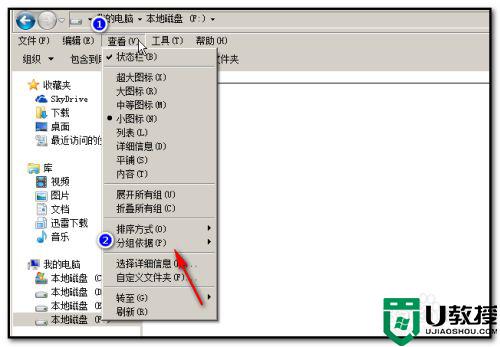 3.在“分组依据”下拉的菜单中点“无”;
3.在“分组依据”下拉的菜单中点“无”;
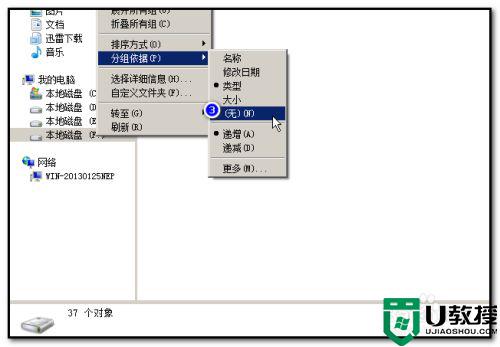 4.F盘的折叠组即被取消,F盘所有的文件即展示出来;
4.F盘的折叠组即被取消,F盘所有的文件即展示出来;
取消折叠组,也可以这样操作;
点开F盘,在这个页面的空白位置鼠标右键点下;
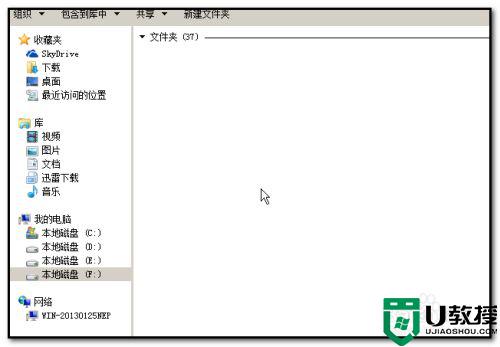 5.弹出的菜单中点“分组依据”;
5.弹出的菜单中点“分组依据”;
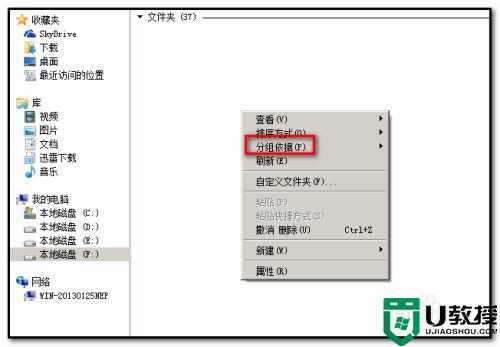 6.点“分组依据”后,弹出的菜单中点“无”,
6.点“分组依据”后,弹出的菜单中点“无”,
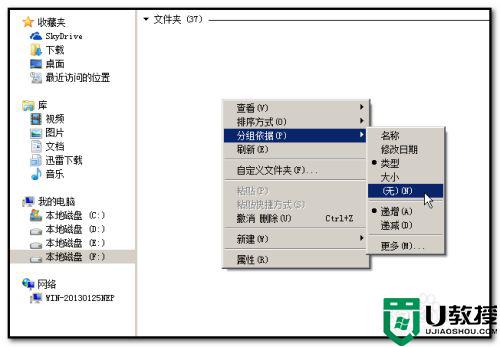 7.F盘的折叠组即被取消,所有文件都展示出来。
7.F盘的折叠组即被取消,所有文件都展示出来。
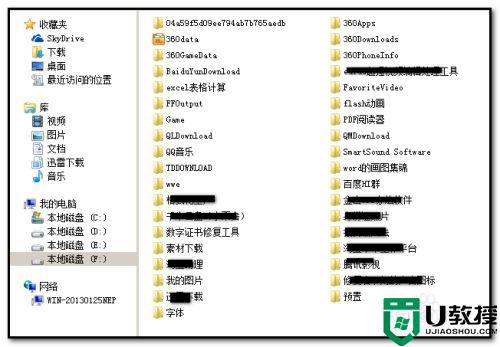 8.相信朋友们看到这里,对于“怎样取消折叠组”已经懂得操作了。
8.相信朋友们看到这里,对于“怎样取消折叠组”已经懂得操作了。
以上就是win10折叠组怎么关闭的全部内容,有遇到这种情况的用户可以按照小编的方法来进行解决,希望能够帮助到大家。
win10折叠组怎么关 win10折叠组怎么关闭相关教程
- 如何把win10右下角图标折叠隐藏 win10右下角图标折叠隐藏的设置方法
- win10家庭组怎样关闭 win10关闭家庭组服务的步骤
- win10关闭家庭组的方法 win10如何关闭家庭组
- win10家庭版关闭组合键方法 win10家庭版如何关闭组合键
- win10家庭组可以关闭吗?win10关闭家庭组教程
- win10网页文字重叠怎么处理 win10网页文字重叠的完美解决教程
- win10组装电脑弹窗广告怎么彻底关闭
- win10电脑右下图标怎么叠加在一起 win10右下角图标叠一起的方法
- 如何关闭win10家庭组服务 win10系统禁用家庭组服务的图文步骤
- 某些设置已隐藏或由你的组织管理如何关闭win10
- Win11如何替换dll文件 Win11替换dll文件的方法 系统之家
- Win10系统播放器无法正常运行怎么办 系统之家
- 李斌 蔚来手机进展顺利 一年内要换手机的用户可以等等 系统之家
- 数据显示特斯拉Cybertruck电动皮卡已预订超过160万辆 系统之家
- 小米智能生态新品预热 包括小米首款高性能桌面生产力产品 系统之家
- 微软建议索尼让第一方游戏首发加入 PS Plus 订阅库 从而与 XGP 竞争 系统之家
win10系统教程推荐
- 1 window10投屏步骤 windows10电脑如何投屏
- 2 Win10声音调节不了为什么 Win10无法调节声音的解决方案
- 3 怎样取消win10电脑开机密码 win10取消开机密码的方法步骤
- 4 win10关闭通知弹窗设置方法 win10怎么关闭弹窗通知
- 5 重装win10系统usb失灵怎么办 win10系统重装后usb失灵修复方法
- 6 win10免驱无线网卡无法识别怎么办 win10无法识别无线网卡免驱版处理方法
- 7 修复win10系统蓝屏提示system service exception错误方法
- 8 win10未分配磁盘合并设置方法 win10怎么把两个未分配磁盘合并
- 9 如何提高cf的fps值win10 win10 cf的fps低怎么办
- 10 win10锁屏不显示时间怎么办 win10锁屏没有显示时间处理方法

